Renkler resmi oluşturur. Duyguları, atmosferleri ve bir videonun genel etkisini etkilerler. Bu eğitimde, videolarınızı profesyonel bir şekilde oluşturmak için LumetriColorile Premiere Pro CC'de etkili bir şekilde nasıl çalışacağınızı göstereceğim. RenkKalibrasyonutemellerini konuşacağız ve renk ayarlamalarını nasıl en iyi şekilde yapabileceğinize dair ipuçları vereceğim.
En önemli bulgular
- Lumetri Color, renk düzeltme ve renk kalibrasyonu için çeşitli araçlar sunar.
- Basit bir düzeltme, tutarlı bir renk paleti oluşturmanın ilk adımıdır.
- Harmonize bir genel görünüm elde etmek için hangi renk spektrumu ile çalıştığını düşün.
- Renk ayarlamalarını daha iyi kontrol etmek ve doğru bir görüntü elde etmek için ölçümleri kullan.
Adım Adım Kılavuz
Adım 1: Renk Alanına Geçiş
Renk kalibrasyonuna başlamak için, Premiere Pro'nun üst menü çubuğundaki "Renk" alanına tıklayın. Tıkladığınızda, programınızın arayüzü değişecektir. Bu, renk düzeltme için gerekli olan araçlara daha iyi erişim sağlamanıza olanak tanır.
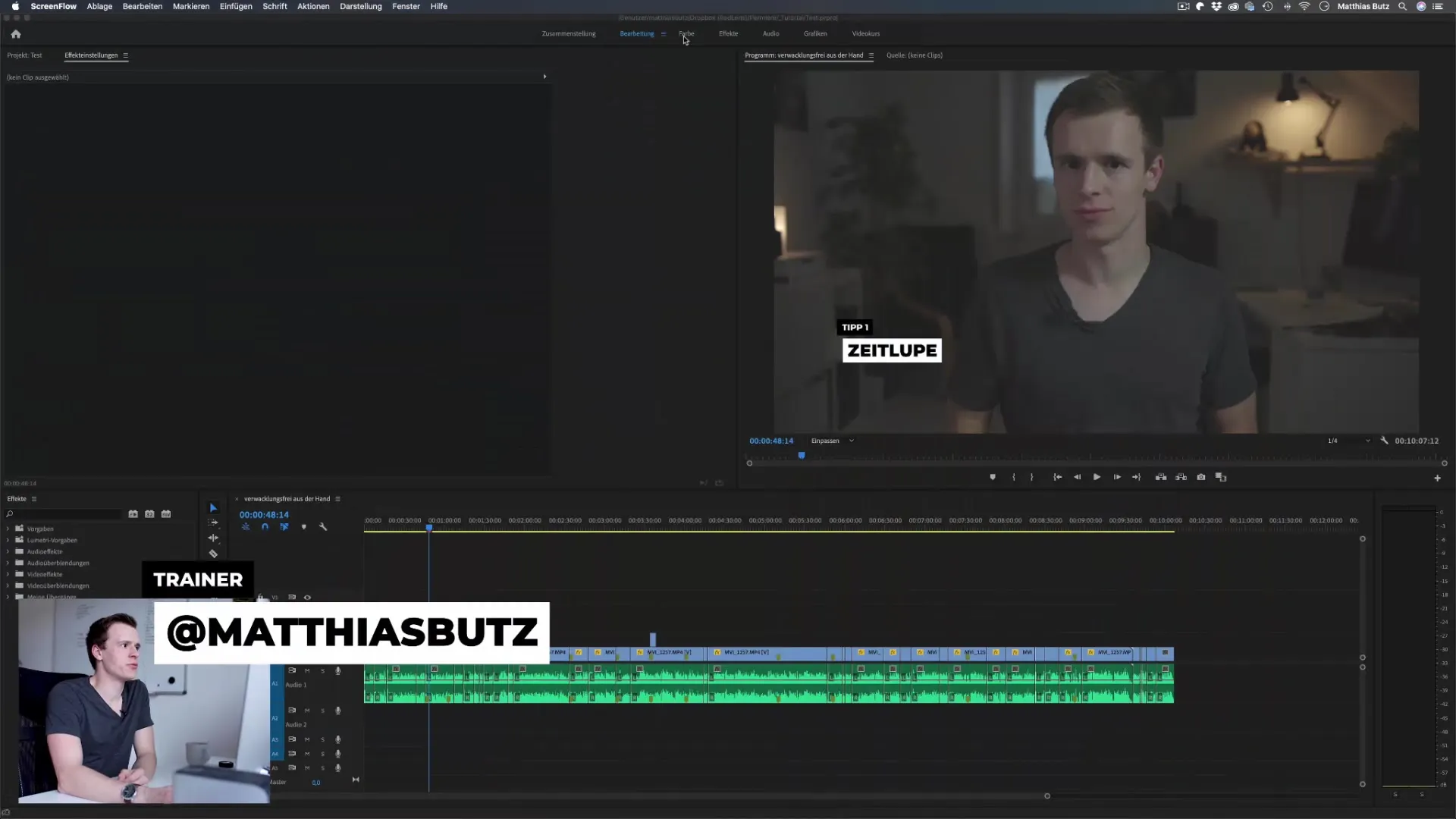
Adım 2: Klip Seçimi ve Düzenleme
Takvim üzerindeki bir klipin üzerine imleci getirin. Klip otomatik olarak seçilecektir, böylece ona odaklanabilirsiniz. Renk düzeltmesinin başlangıçta her klip için yapıldığını unutmayın. Bu, yaptığınız değişikliklerin yalnızca seçilen klibi etkileyeceği ve zaman çizelgesindeki diğer klipleri etkilemeyeceği anlamına gelir.
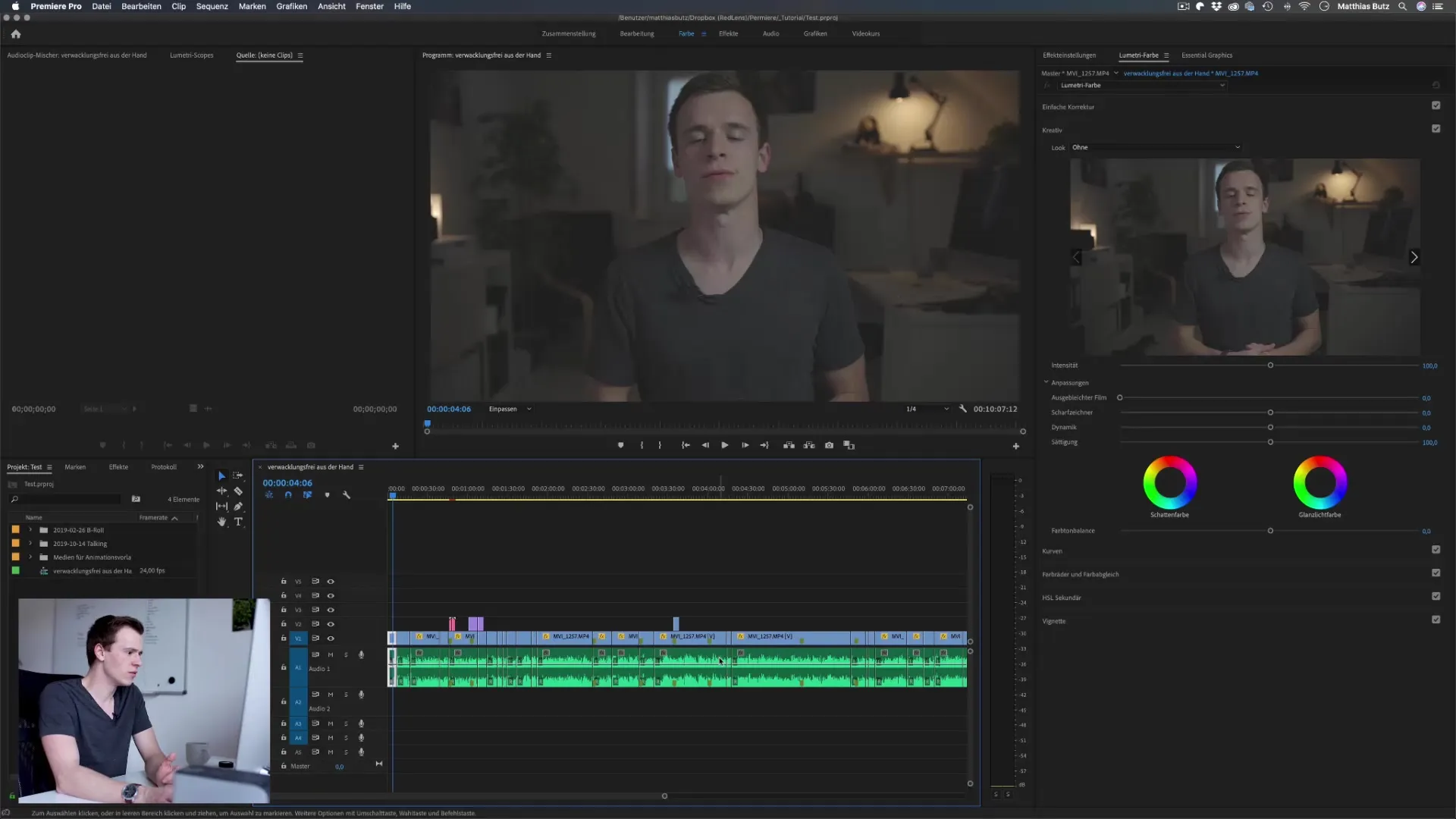
Adım 3: Basit Düzeltme Yapma
Öncelikle "basit düzeltme" ile başlamanızı öneririm. Bu işlev, genelde düz bir görünüm sunan bir Log profili kullanıyorsanız özellikle kullanışlıdır. Öncelikle kameranıza uygun LUT'ları (Look-Up Tables) indirin. Bu LUT'lar, video materyalinizi kontrastlandırmanıza ve renklendirme yapmanıza yardımcı olur.
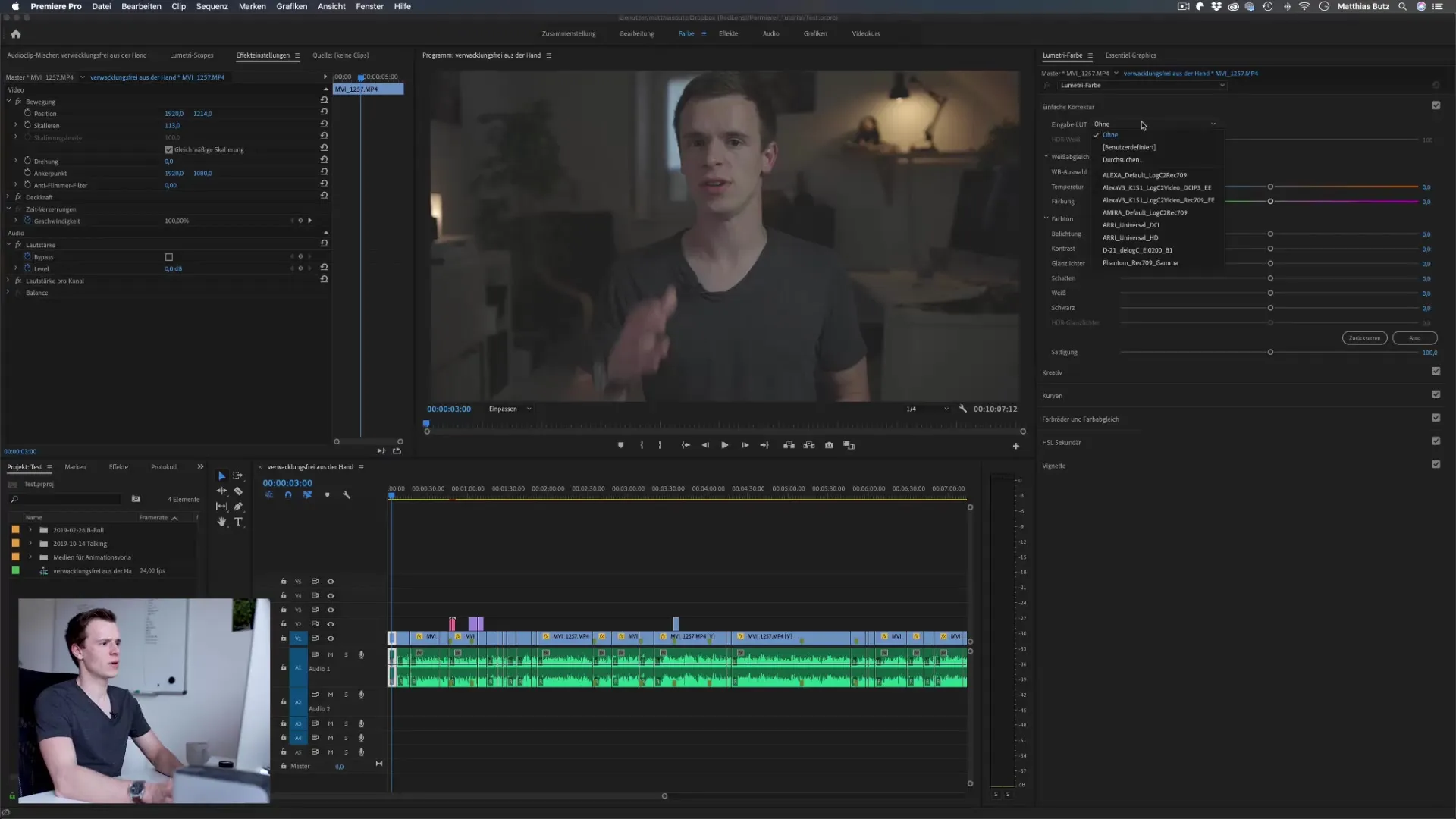
Adım 4: Renk Dengesi Ayarlama
Klipinizin rengi optimal olmayabilir. Özellikle aşırı sıcak çekimlerde, Lumetri renk alanında renk sıcaklığını ayarlayabilirsiniz. Sıcaklık ve ton ayarlama kolları ile gerekli ayarlamaları yaparak daha soğuk, gerçekçi bir görüntü elde edebilirsiniz.
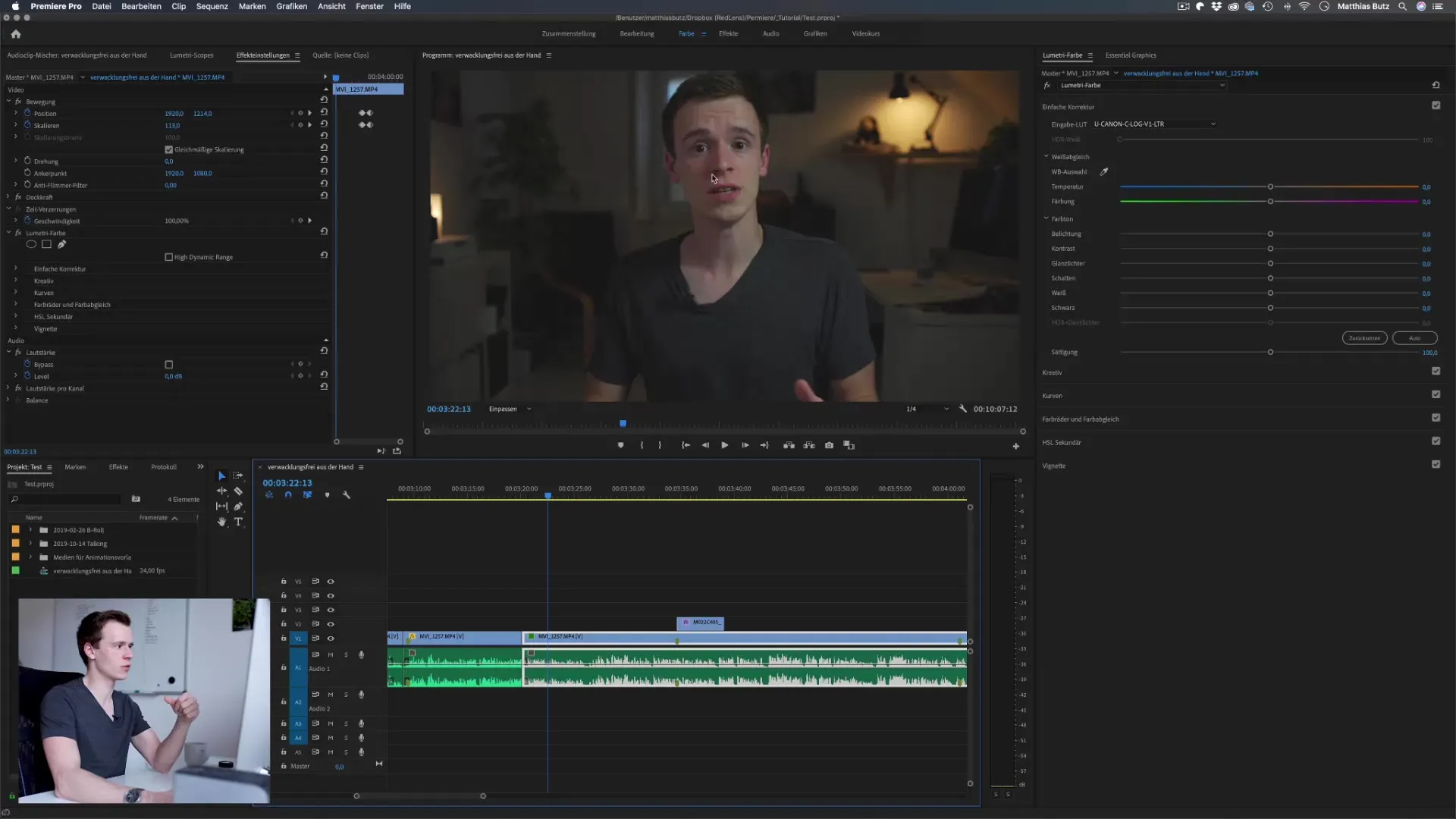
Adım 5: Pozlama ve Kontrast Ayarlama
Artık pozlamayı ayarlama imkanına sahipsiniz. Bu kol ile tüm görüntüyü eşit şekilde aydınlatabilir veya karartabilirsiniz. Yanında, görüntünün koyu bölgelerinin derinlik kazandığından emin olmak ve açık bölgelerin daha net görünmesini sağlamak için kontrast kolunu bulacaksınız.
Adım 6: Ton Ayarlarını İnce Ayarlama
Burada parlak alanlar, gölgeler, siyah ve beyaz ayarların kolunu ayarlayabilirsiniz. Parlaklık kolunu ayarlarken, daha dinamik bir video elde etmek için daha açık görüntü alanlarını etkileyebilirsiniz. Gölgelerde, koyu görüntü alanlarını aydınlatarak tüm kontrastı iyileştirme fırsatına sahipsiniz.
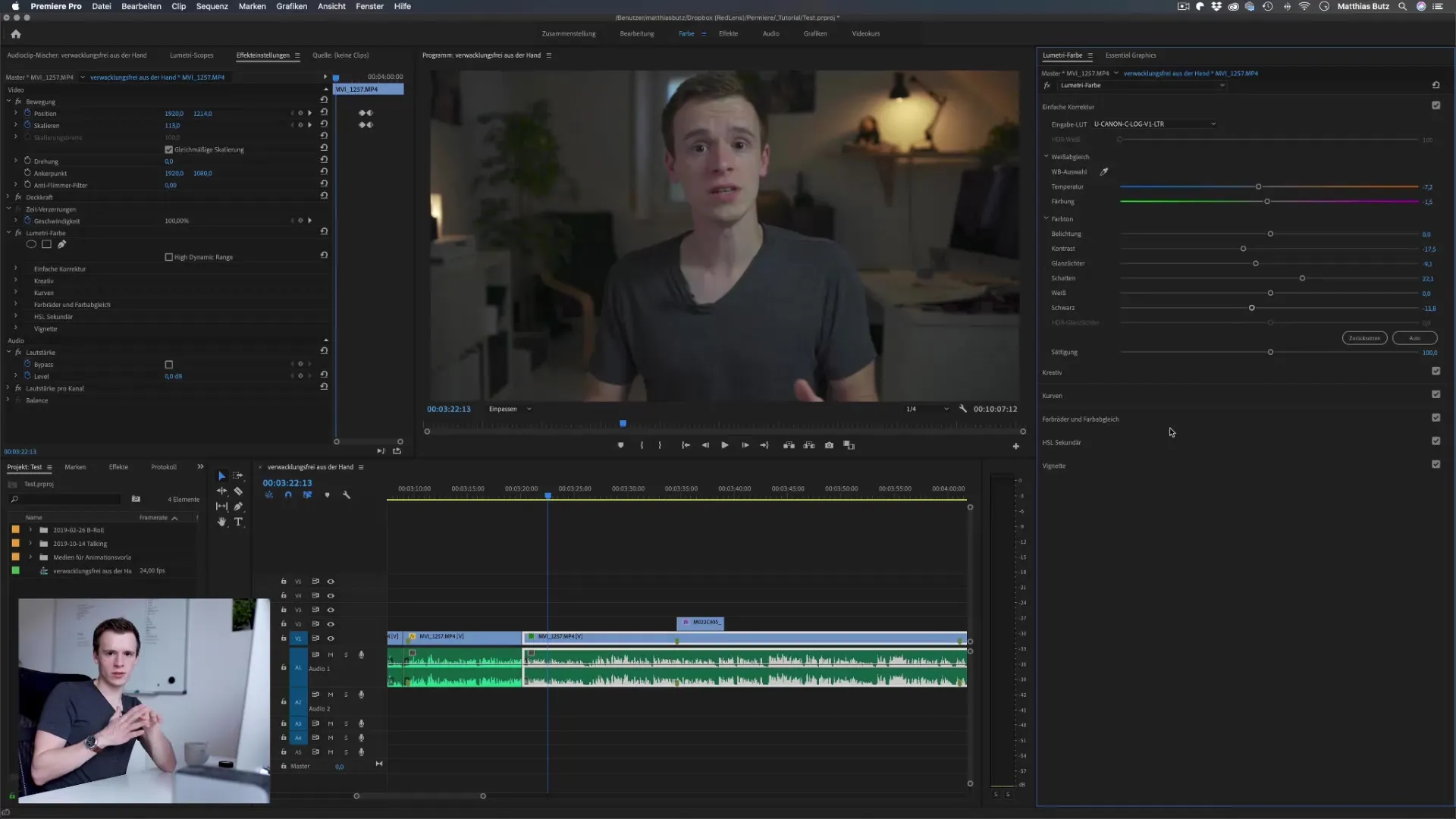
Adım 7: Renklerin Doygunluğu
Basit düzeltmedeki son adım, doygunluktur. Renklerin canlılığını artırmak için doygunluğu artırabilir veya stilize bir siyah-beyaz görünümü hedefliyorsanız azaltabilirsiniz. Bu ayarlamalar kendini açıklayıcıdır ve videonuzun sunumunda çok etkilidir.
Adım 8: Ölçüm Kullanımı
Renk kalibrasyonunda bir diğer önemli araç ise ölçümlerdir. Ölçümler, görüntünüzün görsel analizini sunar ve renklerin en uygun değerlerle nasıl karşılaştırıldığını anlamanıza yardımcı olur. Bazen renklerin idealden ne kadar farklı olduğunu görmek sürpriz olabilir.
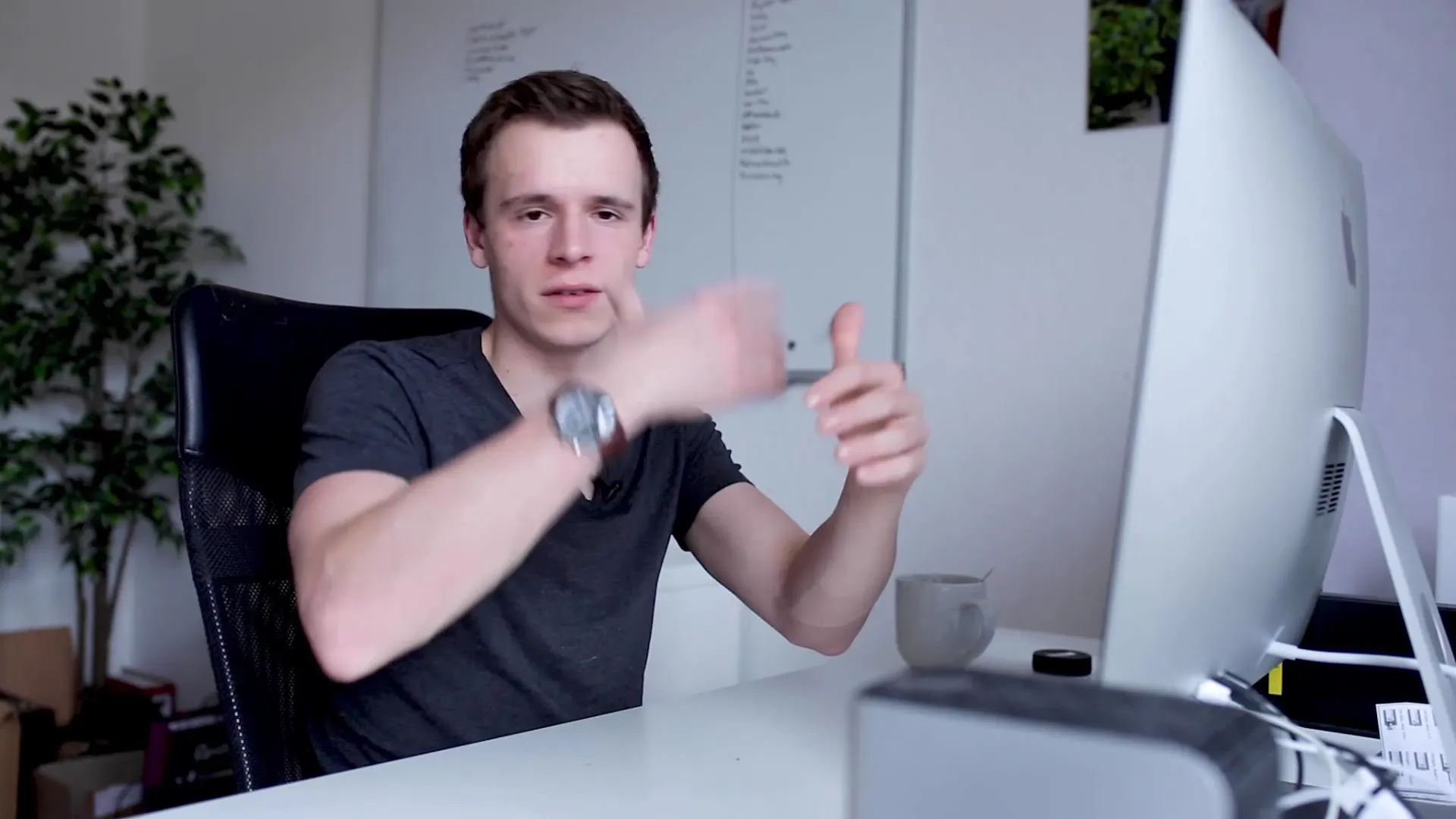
Özet – Lumetri Color ile Premiere Pro CC: Renk Kalibrasyonu Temelleri
Bu kılavuz boyunca, video için doğru renk ayarlamalarının ne kadar önemli olduğunu öğrendiniz. Lumetri Color'daki temel ayarlarla çalışarak, kliplerinizi etkili bir şekilde ayarlayabilir, böylece uyumlu görünmelerini ve profesyonel bir görünüm elde etmelerini sağlayabilirsiniz.
SSS
Bir LUT nasıl uygulanır?Bir LUT'u, Lumetri renk alanında içe aktararak ve klipinize uygulayarak kullanabilirsiniz.
Renklerim doğru görünmüyorsa ne yapmalıyım?Monitörünüzün kalibrasyonunu kontrol edin ve renklerinizi analiz etmek için ölçümleri kullanın.
İyi LUT'ları nerede bulabilirim?Ücretsiz LUT'lar çevrimiçi olarak bulunmaktadır, birçok web sitesi farklı kameralar için koleksiyonlar sunar.
Renk Düzeltme ile Renk Kalibrasyonu arasındaki fark nedir?Renk Düzeltme, tutarlı bir görünüm elde etmek için renkleri ayarlarken, Renk Kalibrasyonu yaratıcılık getirir ve spesifik görünümler oluşturur.
Otomatik işlevleri ne sıklıkla kullanmalıyım?Otomatik işlevler yardımcı olabilir, ancak her zaman en iyi sonuçları vermez. Sadece buna güvenmeyin.


